سایکل باطری و سلامت باطری در مک بوک پرو چیست و چطور میتوان تشخیص داد
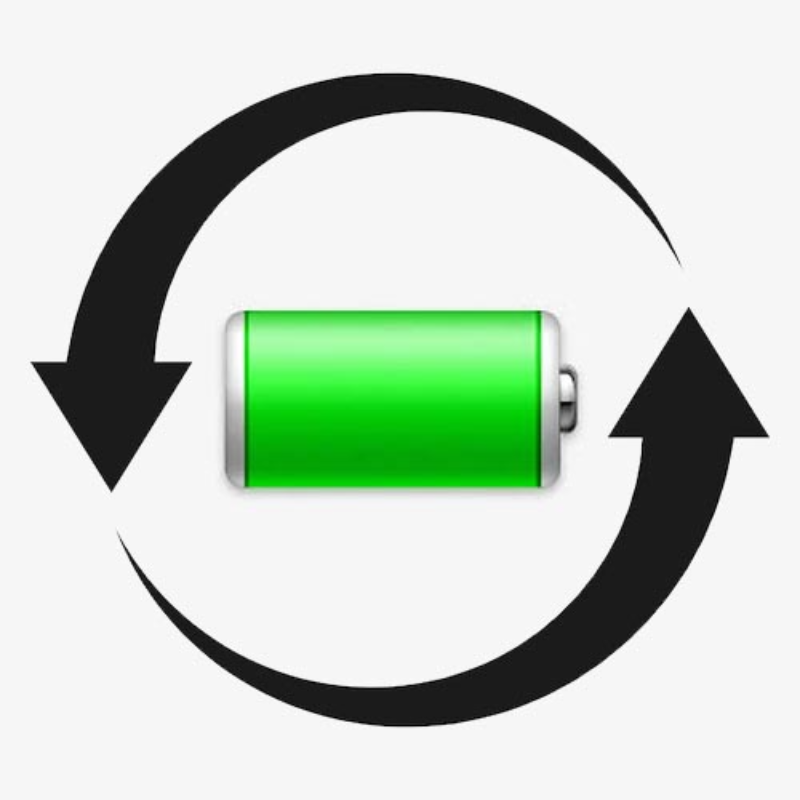
تعداد سایکل شارژ و چرخه باتری لپ تاپ های مک بوک اپل را چگونه ببینیم و تشخیص دهیم؟
با نحوه تعیین تعداد چرخه های باتری لپ تاپ مک آشنا شوید.
درباره سایکل باتری
هنگامی که از لپ تاپ مک خود استفاده می کنید، باتری آن در چرخه شارژ قرار می گیرد. چرخه شارژ زمانی اتفاق میافتد که از تمام توان باتری استفاده میکنید – اما این لزوماً به معنای یک بار شارژ نیست و هر بار شارژ کامل صفر تا صد درصد معمولاً یک سیکل شکل میگیرد؛ به عنوان مثال، می توانید نیمی از شارژ لپ تاپ خود را در یک روز استفاده کنید و سپس آن را به طور کامل شارژ کنید. اگر روز بعد همین کار را انجام می دادید، به عنوان یک چرخه شارژ محسوب می شود، نه دوبار. در این مثال، ممکن است چندین روز طول بکشد تا یک چرخه کامل شود.
در کل تمامی باطری ها در تمامی گجت های الکترونیکی دچار اصطحلاک و پیری میشوند و عمر و تاریخ انقضاء دارند و در گذر زمان و با استفاده و یا سکون برای دراز مدت یا دراز مدت ماندن در شارژ به پیر شدن و بیشتر مصطحلک شدن باطری سرعت میبخشید. در macOS Catalina 10.5.5 یا جدیدتر، میتوانید با فعال نمودن شارژ باتری بهینه یا همان اوپتیمایز باطری (Optimize battery) را برای کمک به کاهش پیری باتری روشن کنید. این به مک شما اجازه میدهد تا روال شارژ کردن شما را یاد بگیرد و منتظر بماند تا ۸۰ درصد شارژ شود تا زمانی که نیاز به استفاده از آن داشته باشید.
دانستن اینکه باتری شما چند چرخه شارژ دارد و چه تعداد از آنها باقی مانده است، می تواند به شما در تعیین زمان نیاز به تعویض باتری کمک کند و البته در ایران بیشتر در هنگام معاملات و خرید و فروش مک بوک ها و ایفون های کار کرده بیشتر مورد بررسی و توجه قرار میگیرد. باتری شما طوری طراحی شده است که تا 80 درصد ظرفیت شارژ اولیه خود را در حداکثر تعداد چرخه خود حفظ کند. برای بهترین عملکرد، وقتی به حداکثر تعداد چرخه آن رسیدید، سیستم عامل خودش در قسمت سلامت باطری پیام مراجعه به اپل استور را جهت تعویض باطری خواهد داد که در ایران شما میتوانید با مراجعه به اپل سنتر باطری صد درصد اورجینال دستگاه خودرا تهیه فرمایید و گارانتی تعویض باطری دریافت نمایید.
برای دسترسی به اطلاعات مربوط به باتری لپ تاپ مک خود، از جمله تعداد چرخه آن، این مراحل را دنبال کنید:
- کلید Option را نگه دارید و روی منوی Apple کلیک کنید، سپس System Information را انتخاب کنید.
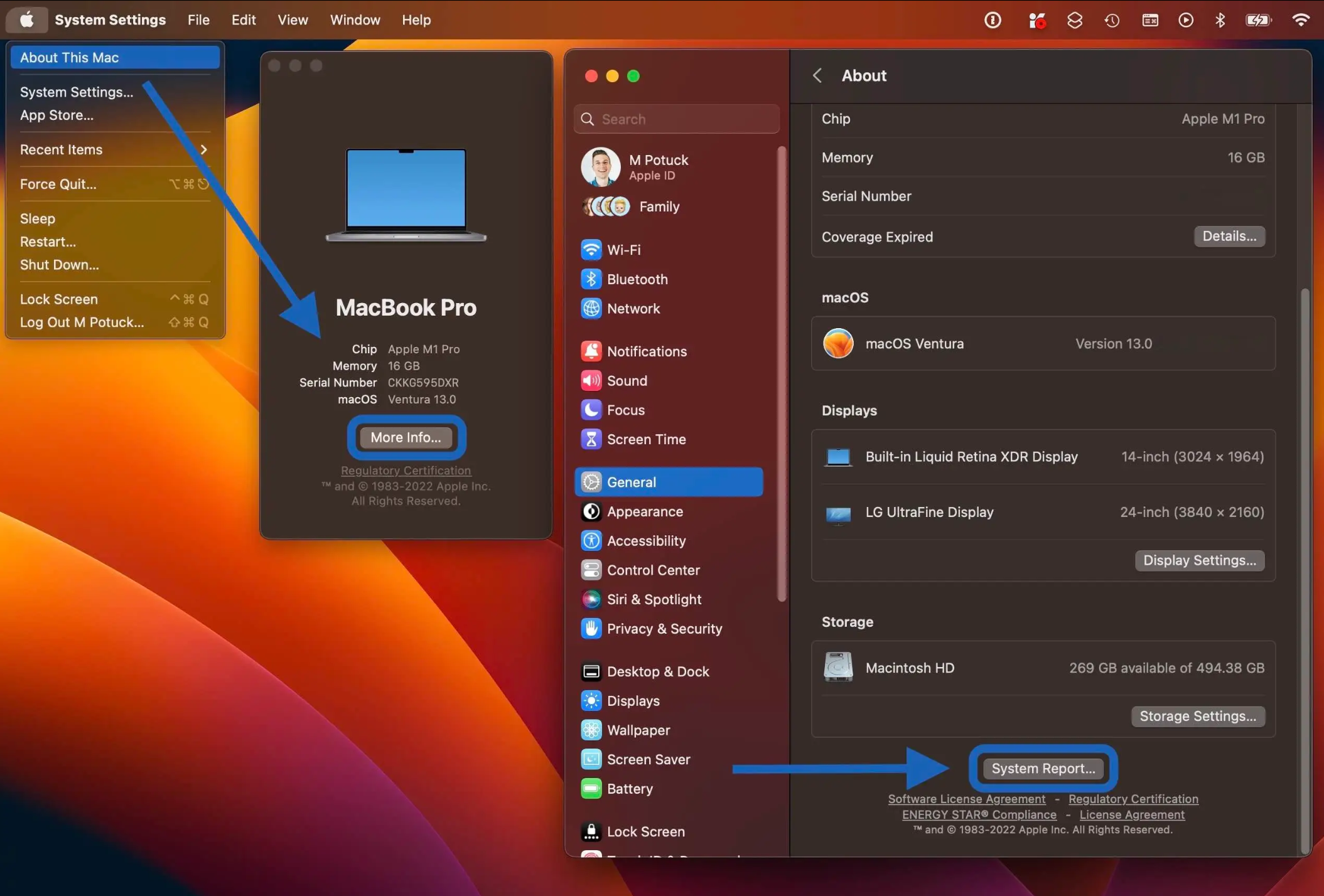

کلید Option را نگه دارید و روی منوی Apple کلیک کنید، سپس System Information را انتخاب کنید.
در قسمت Hardware پنجره System Information، Power را انتخاب کنید. تعداد چرخه فعلی در بخش اطلاعات باتری ذکر شده است.



